win11设置pin一直转圈怎么办 win11设置pin无限转圈解决方法
相信大部分用户在入手新的win11电脑后,也总是会设置登录密码来保护隐私安全,其中就包括开机pin码登录,可是有小伙伴在给win11系统设置pin码时,却总是会出现无限转圈圈的情况,对此win11设置pin一直转圈怎么办呢?以下就是小编给大家讲解的win11设置pin无限转圈解决方法。
具体方法如下:
方法一
1、使用键盘按下“Windows+r”,打开运行后输入“msconfig”回车确定。
2、点击窗口上方”服务”,勾选”隐藏所有的微软服务”,然后点击“全部禁用”
3、再点击上方”启动”, 选择”打开任务管理器”,然后禁用全部启动项并确定。
4、完成之后重启电脑,查看是否可以成功设置PIN码。
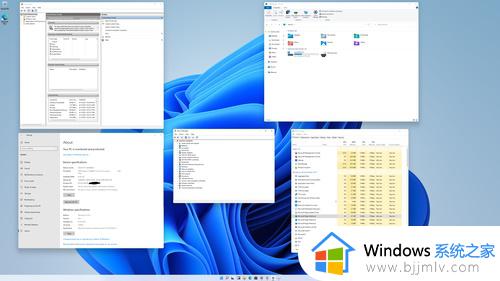
方法二
1、同样是使用“Windows+r”打开运行,这次输入“services.msc”回车确定。
2、找到“Credential Manager”和“windows biometric”这两个服务,查看他们是否启动。
3、如果没有启动或者只启动了1个的话,右键选择没有启动的服务,启动它。
方法三
1、如果启动服务后还是无效,可以进入以下路径“C:\Windows\ServiceProfiles\LocalService\AppData\Local\Microsoft\”
2、找到其中的“NGC”文件夹,备份之后将它删除即可。
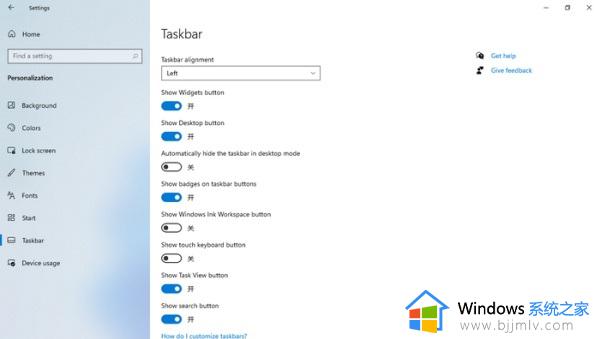
方法四
如果上面的三种方法使用后都无法设置PIN码,那就只能重装系统了。
上述就是小编给大家介绍的win11设置pin无限转圈解决方法了,有出现这种现象的小伙伴不妨根据小编的方法来解决吧,希望能够对大家有所帮助。
win11设置pin一直转圈怎么办 win11设置pin无限转圈解决方法相关教程
- win11pin码一直转圈怎么回事 win11输入pin码后一直转圈如何解决
- win11电脑重启一直转圈怎么办 win11重启卡在一直转圈解决方法
- win11进系统一直转圈怎么办 win11启动卡在转圈圈解决方法
- win11启动一直转圈圈怎么办 win11启动卡在转圈圈如何解决
- win11重启一直黑屏转圈方法 win11如何解决电脑一直黑屏转圈
- win11转圈圈很久怎么办 win11电脑开机一直转圈圈如何解决
- win11点击文件夹一直转圈圈怎么办 win11打开文件夹一直转圈圈解决方法
- win11商店打不开一直转圈圈怎么办 win11商店一直转圈圈打不开处理方法
- win11电脑打开文件夹一直转圈圈怎么办 win11电脑一打开文件就一直转圈圈处理方法
- win11正在重新启动一直转圈 windows11启动卡在转圈圈如何解决
- win11恢复出厂设置的教程 怎么把电脑恢复出厂设置win11
- win11控制面板打开方法 win11控制面板在哪里打开
- win11开机无法登录到你的账户怎么办 win11开机无法登录账号修复方案
- win11开机怎么跳过联网设置 如何跳过win11开机联网步骤
- 怎么把win11右键改成win10 win11右键菜单改回win10的步骤
- 怎么把win11任务栏变透明 win11系统底部任务栏透明设置方法
win11系统教程推荐
- 1 怎么把win11任务栏变透明 win11系统底部任务栏透明设置方法
- 2 win11开机时间不准怎么办 win11开机时间总是不对如何解决
- 3 windows 11如何关机 win11关机教程
- 4 win11更换字体样式设置方法 win11怎么更改字体样式
- 5 win11服务器管理器怎么打开 win11如何打开服务器管理器
- 6 0x00000040共享打印机win11怎么办 win11共享打印机错误0x00000040如何处理
- 7 win11桌面假死鼠标能动怎么办 win11桌面假死无响应鼠标能动怎么解决
- 8 win11录屏按钮是灰色的怎么办 win11录屏功能开始录制灰色解决方法
- 9 华硕电脑怎么分盘win11 win11华硕电脑分盘教程
- 10 win11开机任务栏卡死怎么办 win11开机任务栏卡住处理方法
win11系统推荐
- 1 番茄花园ghost win11 64位标准专业版下载v2024.07
- 2 深度技术ghost win11 64位中文免激活版下载v2024.06
- 3 深度技术ghost win11 64位稳定专业版下载v2024.06
- 4 番茄花园ghost win11 64位正式免激活版下载v2024.05
- 5 技术员联盟ghost win11 64位中文正式版下载v2024.05
- 6 系统之家ghost win11 64位最新家庭版下载v2024.04
- 7 ghost windows11 64位专业版原版下载v2024.04
- 8 惠普笔记本电脑ghost win11 64位专业永久激活版下载v2024.04
- 9 技术员联盟ghost win11 64位官方纯净版下载v2024.03
- 10 萝卜家园ghost win11 64位官方正式版下载v2024.03